Tabla de Contenidos
Descripción general
SIP Caller se conecta a tu central telefónica como una extensión remota. Puedes pensar en SIP Caller como un teléfono que se conecta a la PBX para realizar llamadas.
SIP Caller opera desde la nube. Esto significa que se conectará a tu central telefónica desde una dirección IP pública (que puede cambiar según tu ubicación) y esto puede requerir algunas configuraciones según dónde está instalada tu central telefónica.
Central Telefónica en la nube
Este es el caso más común hoy en día y el escenario más simple para integrar SIP Caller con tu central telefónica. En este caso, ambos puntos finales (SIP Caller y la central telefónica) están en la nube, y eso significa que no hay firewalls entre ellos, excepto por el firewall que se ejecuta en la propia central telefónica. La conexión en este caso es sencilla. Solo necesitarás configurar SIP Caller con la dirección IP pública o el nombre de host de tu central telefónica y, finalmente, agregar las direcciones IP de SIP Caller que figuran en la lista blanca del firewall de tu central telefónica. No se necesita ninguna configuración adicional.
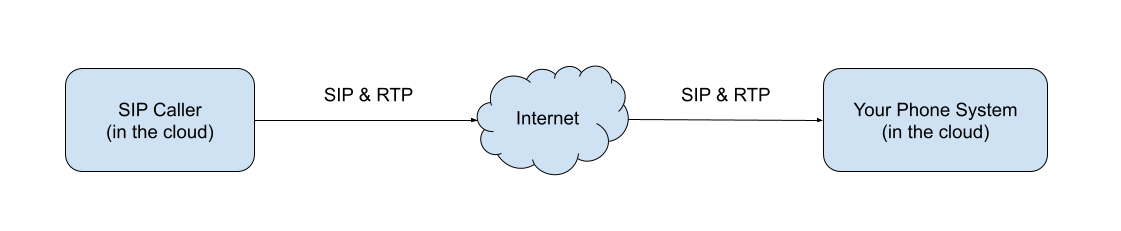
Central Telefónica en la oficina
La tendencia global es que los usuarios están moviendo sus centrales telefónicas a la nube, por lo que este escenario es cada día menos común. Sin embargo, algunas empresas aún prefieren tener sus centrales telefónicas en sus instalaciones. Si este es tu caso, tu central telefónica estará detrás de un firewall y deberás configurar este firewall para permitir el tráfico SIP y RTP entrante desde la nube al servidor de tu central telefónica. Probablemente ya tengas esta regla de tráfico entrante abierta para tu Troncal SIP, pero es posible que también debas habilitar las direcciones IP de SIP Caller.
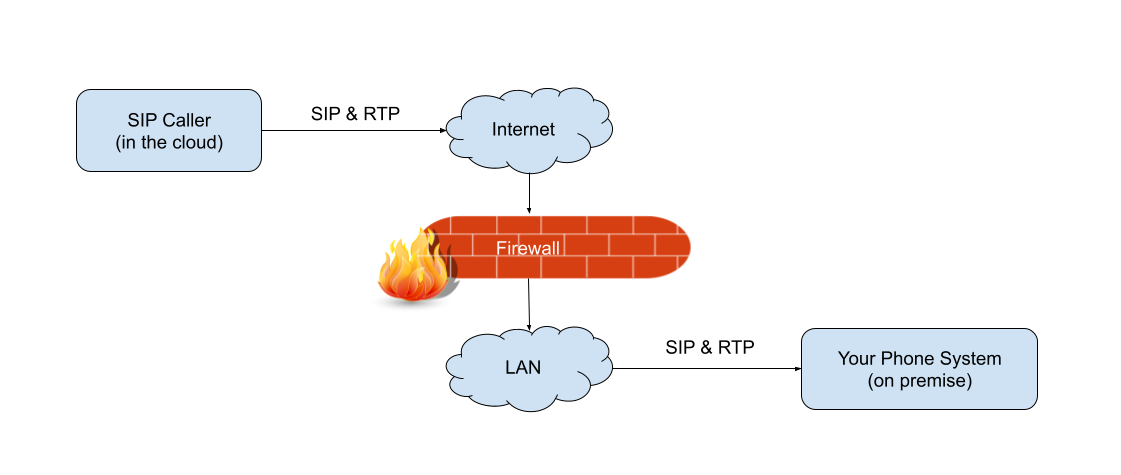
Configura la conexión
Roles requeridos
Para crear o editar una central telefónica, el usuario necesita uno de los siguientes roles:
- Administrador
- Operaciones
- Administrador de Centrales Telefónicas
Para ver una central telefónica, el usuario necesita uno de los siguientes roles:
- Cuenta - Solo Lectura
- Operaciones - Solo Lectura
Registra tu Central Telefónica
SIP Caller se conecta a tu central telefónica como una extensión remota. Por lo tanto, para poder usar SIP Caller con tu central telefónica, deberás crear una extensión para éste y luego obtener las credenciales SIP.
Para configurar la conexión a tu Central Telefónica:
- Inicia sesión en la consola de administración y ve a “Centrales Telefónicas” > “Registrar”.
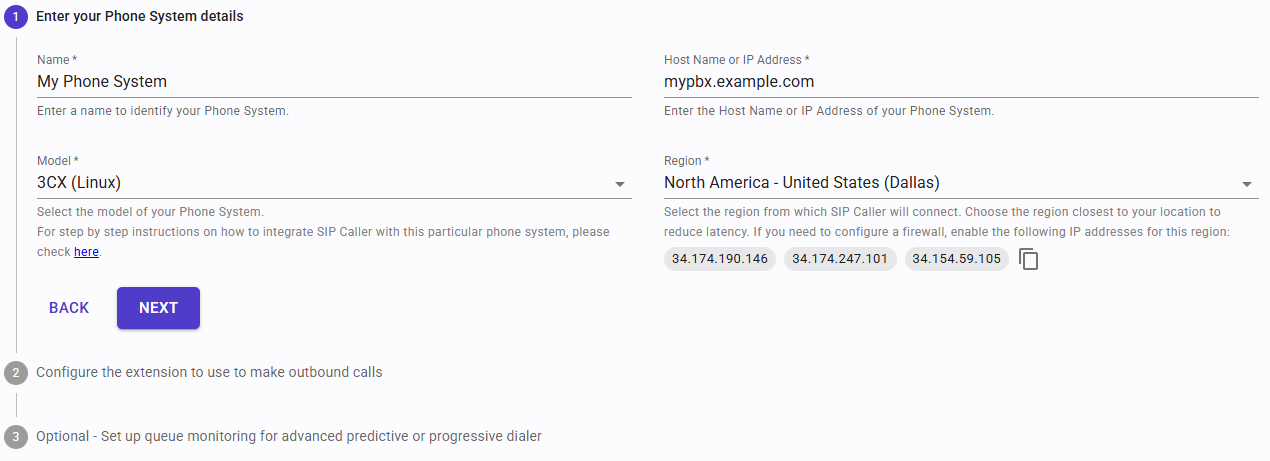
- Ingresa un nombre para identificar tu Central Telefónica.
- Selecciona el modelo de tu Central Telefónica.
- Ingresa el nombre de Host o dirección IP de tu Central Telefónica.
💡 Consejo: si tu central telefónica utiliza un número de puerto para el protocolo SIP diferente a 5060, puedes configurarlo utilizando el separador de dos puntos (:), por ejemplo: mypbx.example.com:5061 - Selecciona la región más cercana a tu ubicación. En este punto, SIP Caller mostrará la lista de direcciones IP que podrían usarse para conectarse a tu central telefónica. Copia estas direcciones para que puedas incluirlas en la lista blanca de tu firewall en caso de ser necesario. Haz clic en “Siguiente” para continuar.
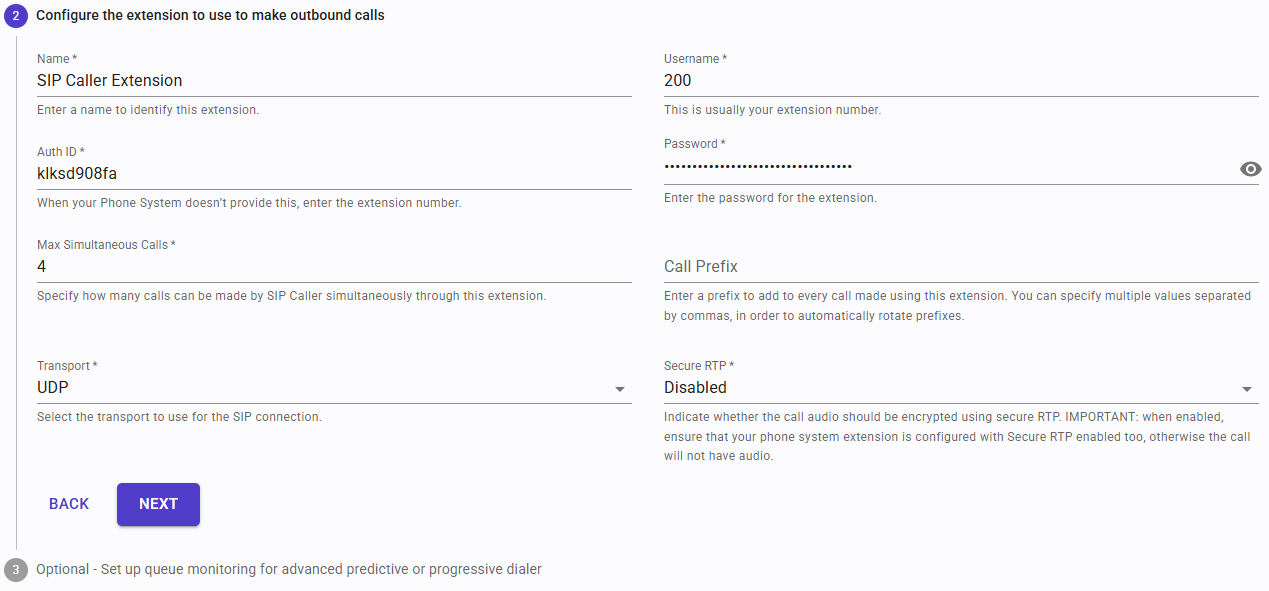
- Ahora debes ingresar los detalles de la extensión que utilizarás con SIP Caller:
- Nombre: esto es para identificar la extensión.
- Nombre de usuario: este es el número de la extensión.
- ID de Autenticación: algunas centrales telefónicas generan un ID de autenticación para la extensión, que puede ser diferente del número de extensión. Si tu central telefónica no lo proporciona, probablemente también deberás ingresar tu número de extensión aquí.
- Contraseña: esta es la contraseña de la extensión.
- Llamadas Simultáneas Máximas: puedes especificar un límite en la cantidad de llamadas simultáneas que se realizarán utilizando esta extensión. Esto es para evitar exceder los límites de licencia de tu central telefónica, si los hubiera, o la cantidad de líneas que tienes disponibles para realizar llamadas externas.
- Prefijo de Llamada: este parámetro opcional permite especificar un prefijo que será agregado a todas las llamadas realizadas a través de esta extensión. Puedes especificar varios valores separados por comas para rotar automáticamente los prefijos. Esta técnica te permite usar diferentes rutas, troncales o identificadores de llamadas en tu central telefónica al realizar llamadas. Puedes especificar hasta 32 prefijos diferentes, cada uno de hasta 6 caracteres (los caracteres válidos son los dígitos del 0 al 9, *, # y +).
- Transporte: selecciona el transporte SIP que se utilizará con la extensión (UDP, TCP o TLS). El transporte recomendado es TLS cuando tu central telefónica lo admita, de modo que los mensajes se encripten.
- RTP Seguro: indica si el audio de la llamada debe estar cifrado o no. Habilita esta opción solo cuando tu central telefónica espere que el cliente use RTP seguro. Si esta opción está habilitada y tu central telefónica está configurada para usar RTP simple, la llamada no tendrá audio.
- Presiona “Siguiente” para continuar.
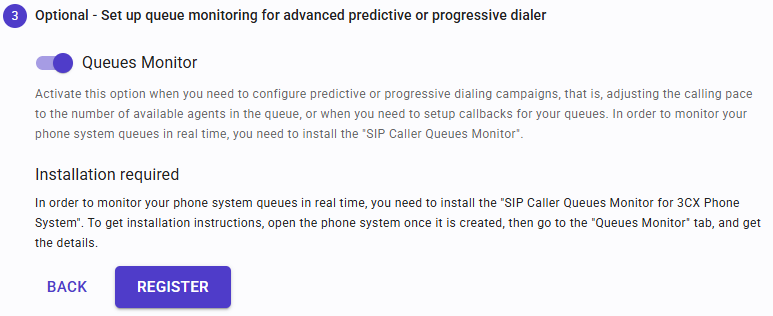
- Si necesitas ejecutar campañas en modo “Discador Predictivo” o “Discador Progresivo”, o configurar devoluciones de llamadas para tus colas, habilita la función “Monitoreo de Colas” para esta central telefónica. Para ello, debes instalar el módulo “SIP Caller Queues Monitor” en el servidor de tu central telefónica (antiguamente “SIP Caller Proxy”). Esto no es necesario para ejecutar campañas en modo “Discador de Potencia”. Este módulo monitorea las colas de la central telefónica en tiempo real, informando el estado de cada cola a SIP Caller, para que pueda decidir cuándo realizar llamadas. Esta función requiere el plan Enterprise.
- Haz clic en “Registrar” para finalizar el procedimiento de registro.
La cantidad de Centrales Telefónicas que puedes registrar en tu cuenta de SIP Caller está limitada según el plan que elijas. Sin embargo, puedes agregar tantas extensiones como necesites a una sola central telefónica.
Agregar Extensiones a una Central Telefónica existente
Es posible que quieras configurar SIP Caller con varias extensiones en tu central telefónica. Esto podría ser útil, por ejemplo, para ejecutar algunas campañas utilizando una extensión y otras campañas utilizando una extensión diferente. Esto podría brindar los siguientes beneficios:
- Obtener estadísticas de uso para cada extensión desde tu Central Telefónica.
- Utilizar diferentes identificadores de llamadas al realizar llamadas para diferentes campañas.
- Configurar diferentes enrutamientos (por ejemplo, seleccionar un Troncal SIP diferente) al realizar llamadas para diferentes campañas.
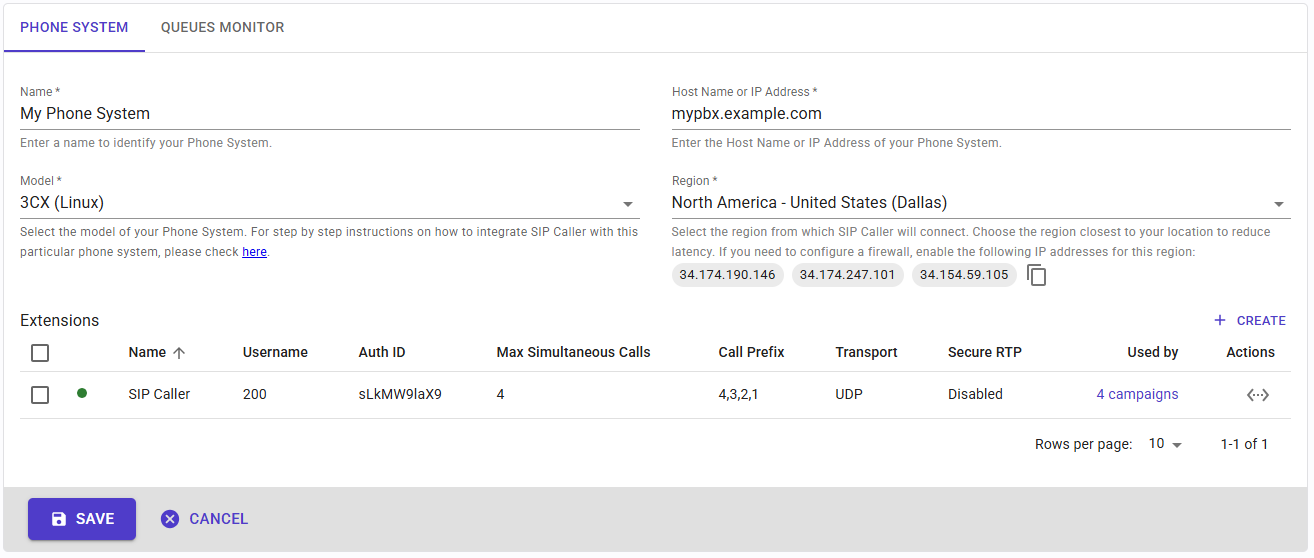 Para agregar extensiones a tu Central Telefónica, ve a la sección “Centrales Telefónicas” en la consola de administración, y haz clic en la central telefónica que deseas editar. Luego, agrega la extensión haciendo clic en “Crear” en la sección “Extensiones”.
Para agregar extensiones a tu Central Telefónica, ve a la sección “Centrales Telefónicas” en la consola de administración, y haz clic en la central telefónica que deseas editar. Luego, agrega la extensión haciendo clic en “Crear” en la sección “Extensiones”.
Monitoreo de Colas
Cuando necesites ejecutar campañas en modo “Discador Predictivo” o “Discador Progresivo”, o configurar devoluciones de llamadas para tus colas, deberás habilitar el monitoreo de colas. Para ello, deberás instalar el módulo “SIP Caller Queues Monitor” en el servidor de tu central telefónica (antiguamente “SIP Caller Proxy”). Este módulo informará el estado de las colas en tiempo real.
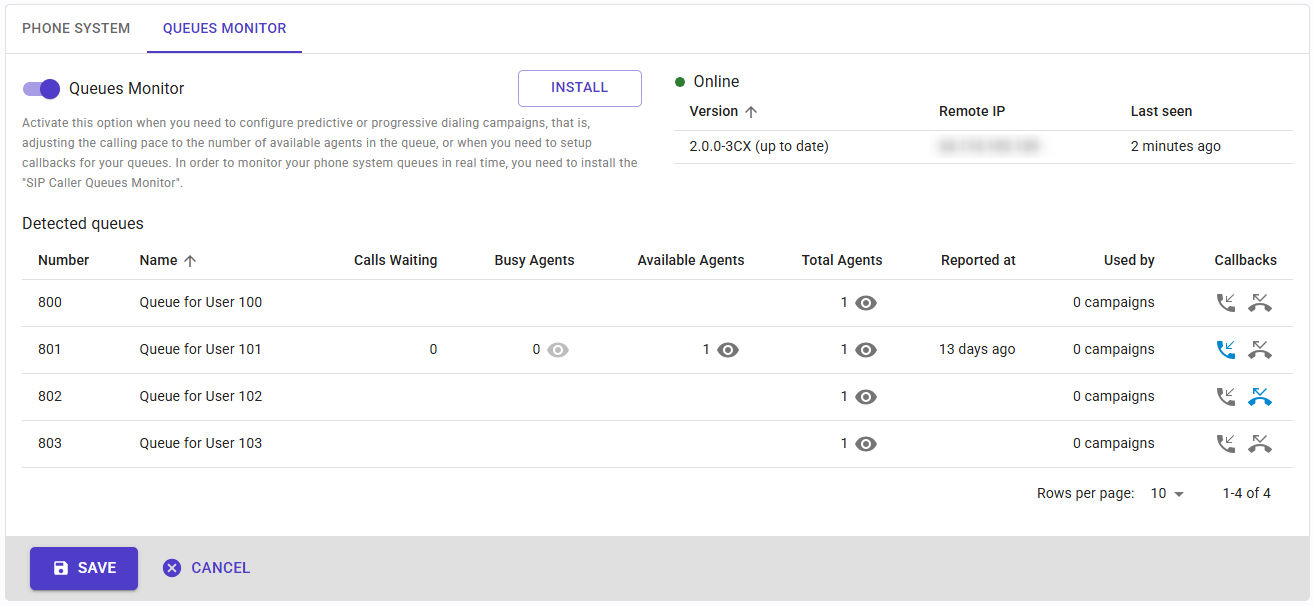
Para instalar el módulo “SIP Caller Queues Monitor”, haz clic en el botón “Instalar” para mostrar el diálogo de instrucciones, y luego sigue las instrucciones paso a paso que se proporcionan. Como parte de este procedimiento, deberás crear una API Key que luego deberá configurarse para el módulo.
Una vez que el módulo “SIP Caller Queues Monitor” esté instalado y en funcionamiento, esta sección enumerará las colas que se han detectado en tu central telefónica, y estas colas estarán listas para ser utilizadas en tus campañas de marcación predictiva o progresiva. Además, podrás ver los agentes de cada cola, incluido su estado, y configurar las devoluciones de llamada para tus colas. Puedes configurar dos tipos de devoluciones de llamadas:
-
Post Conversación: agrega el número de tu cliente a una campaña después de que hable con un agente durante al menos N segundos. Útil para realizar encuestas posteriores a la llamada.
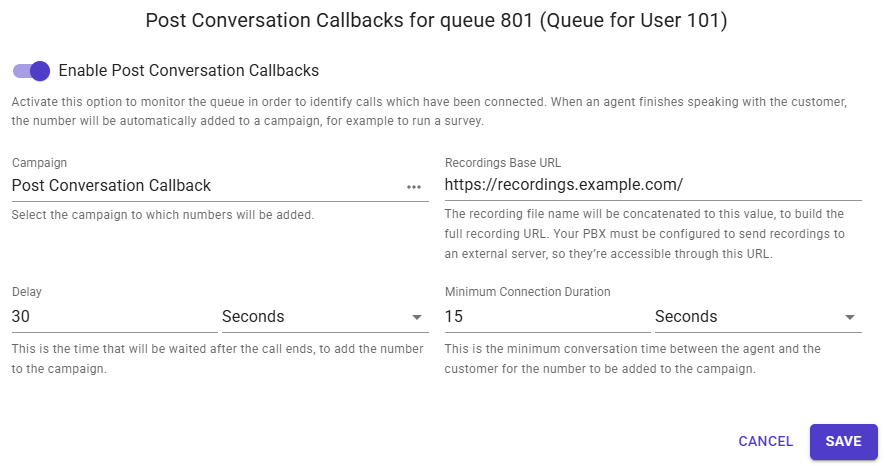 En este caso, puedes especificar el tiempo mínimo de conversación para añadir el número a SIP Caller. Esto te permite ignorar las llamadas cortas en las que el cliente podría no estar en condiciones de proporcionar una valoración adecuada. También es posible especificar un retardo al añadir el número a una campaña de SIP Caller, para dar al usuario un tiempo después de que finalice la conversación.
En este caso, puedes especificar el tiempo mínimo de conversación para añadir el número a SIP Caller. Esto te permite ignorar las llamadas cortas en las que el cliente podría no estar en condiciones de proporcionar una valoración adecuada. También es posible especificar un retardo al añadir el número a una campaña de SIP Caller, para dar al usuario un tiempo después de que finalice la conversación. -
Abandono de Cola: agrega el número de tu cliente a una campaña después de que el cliente cuelgue la llamada antes de hablar con un agente.
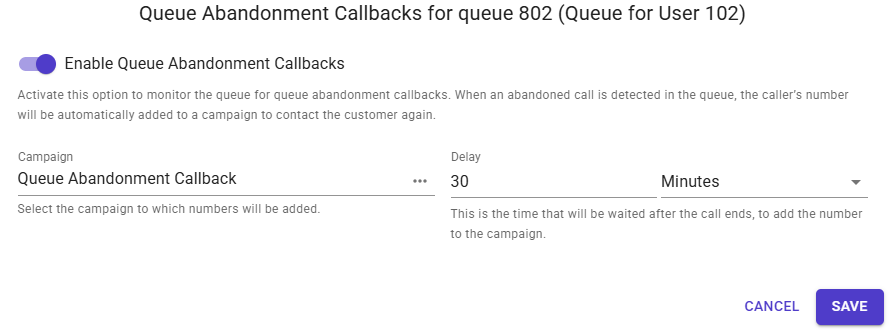 En este caso, puedes especificar un retardo al agregar el número a una campaña de SIP Caller, para dar al usuario algo de tiempo después de que se haya cortado la llamada original.
En este caso, puedes especificar un retardo al agregar el número a una campaña de SIP Caller, para dar al usuario algo de tiempo después de que se haya cortado la llamada original.
Detalles específicos de Centrales Telefónicas
Cualquier central telefónica compatible con los estándares SIP y RTP se puede integrar con SIP Caller. Hemos probado exhaustivamente SIP Caller con los siguientes sistemas y ofrecemos guías paso a paso para facilitar la integración:
- 3CX Phone System ®*
- Asterisk ®* / FreePBX ®*
- Yeastar ®*
* Todas las marcas comerciales mencionadas no están afiliadas a Easy Caller LLC, sus productos o sus sitios web. Los propietarios de estas marcas comerciales no son la fuente de los productos o servicios promocionados aquí, ni los patrocinan ni los respaldan. Todos los nombres de productos y empresas son marcas comerciales™ o marcas comerciales registradas® de sus respectivos propietarios. Su uso no implica ninguna afiliación con ellos ni respaldo por parte de ellos.
